Nastavenie adries IP
Identifikátor najčastejšej otázky: 8202864500
Dátum vydania: 05 februára 2016
Riešenie:
Na pripojenie zariadenia k sieti je potrebná jedinečná sieťová adresa IP. K dispozícii sú dve verzie adries IP: IPv4 a IPv6. Tieto nastavenia nakonfigurujte podľa prostredia siete. Ak chcete používať adresy IPv6, musíte najprv správne nakonfigurovať nastavenia adresy IPv4.
Nastavenie IPv4 adresy
Adresa IPv4 je zariadeniu pridelená automaticky prostredníctvom protokolu na priraďovanie dynamickej adresy IP, napr. protokolu DHCP, alebo sa zadáva manuálne. Ak zariadenie pripájate ku káblovej sieti LAN, presvedčte sa, či sú konektory kábla LAN pevne zasunuté do portov. Podrobnosti nájdete v „elektronickej príručke“ (príručka vo formáte HTML) na disku DVD-ROM, ktorý sa dodáva so zariadením. V prípade potreby môžete otestovať sieťové pripojenie.1. Na domovskej obrazovke ťuknite na položku <Menu> (Ponuka).
2. Ťuknite na položku <Network Settings> (Nastavenia siete).
- Ak sa objaví prihlasovacia obrazovka, zadajte pomocou numerických tlačidiel správny údaj ID a kód PIN a potom stlačte tlačidlo
 . Podrobnosti nájdete v „elektronickej príručke“ (príručka vo formáte HTML) na disku DVD-ROM, ktorý sa dodáva so zariadením.
. Podrobnosti nájdete v „elektronickej príručke“ (príručka vo formáte HTML) na disku DVD-ROM, ktorý sa dodáva so zariadením.
3. Vyberte položku <TCP/IP Settings> (Nastavenia protokolu TCP/IP)

 <IPv4 Settings> (Nastavenia IPv4)
<IPv4 Settings> (Nastavenia IPv4)

 <IP Address Settings> (Nastavenia adresy IP).
<IP Address Settings> (Nastavenia adresy IP).
4. Upravte nastavenia adresy IP.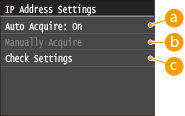
 <Auto Acquire> (Automatické získanie)
<Auto Acquire> (Automatické získanie)
Výberom tejto možnosti nastavíte automatické priradenie adresy IP prostredníctvom protokolu DHCP. Keď sa zobrazí hlásenie <Auto Acquire: On> (Automatické získanie: Zap.), automatické prideľovanie adries je zapnuté. <Manually Acquire> (Manuálne získanie)
<Manually Acquire> (Manuálne získanie)
Výber tejto možnosti vám umožní konfigurovať nastavenia adresy IP manuálnym zadaním. Ak chcete vybrať túto možnosť, je potrebné položku <Auto Acquire/Automatické získanie> nastaviť na možnosť <Off/Vyp.>. <Check Settings> (Kontrola nastavení)
<Check Settings> (Kontrola nastavení)
Vyberte, kedy chcete, aby sa zobrazovali aktuálne nastavenia adresy IP.
 4-A. Automatické prideľovanie adresy IP
4-A. Automatické prideľovanie adresy IP
4-A-1. Vyberte položku <Auto Acquire> (Automatické získanie)

 <Select Protocol> (Vybrať protokol).
<Select Protocol> (Vybrať protokol).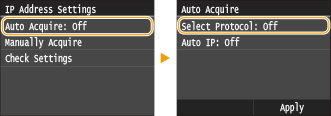
4-A-2. Ťuknite na položku <DHCP>.

Ak nechcete na pridelenie adresy IP využívať protokol DHCP
- Ťuknite na položku <Off> (Vyp.). Ak ťuknete na možnosť <DHCP>, keď táto služba nie je k dispozícií, zariadenie ju začne vyhľadávať v sieti a bude tak zbytočne mrhať časom a komunikačnými prostriedkami.
4-A-3. Skontrolujte, či je položka <Auto IP> (Automatická IP) nastavená na možnosť <On> (Zap.).
- Ak je vybratá možnosť <Off/Vyp.>, zmeňte ju na možnosť <On/Zap.>.
4-A-4. Ťuknite na tlačidlo <Apply> (Použiť).
- Adresy IP priradené pomocou protokolu DHCP prepíšu adresu získanú pomocou funkcie Automatická IP.
 4-B. Manuálne zadávanie adresy IP
4-B. Manuálne zadávanie adresy IP
4-B-1. Skontrolujte, či je položka <Auto Acquire> (Automatické získanie) nastavená na možnosť <Off> (Vyp.).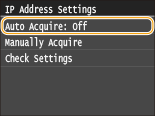
- Keď je zobrazená možnosť <On> (Zap.), ťuknite na položku <Auto Acquire> (Automatické získanie) a položky <Select Protocol> (Vybrať protokol) a <Auto IP> (Automatická IP) nastavte na možnosť <Off> (Vyp.).
4-B-2. Ťuknite na položku <Manually Acquire> (Manuálne získanie).
4-B-3. Zadajte adresu IP, masku podsiete a adresu brány (alebo predvolenú bránu).
- Zadajte nastavenia v tomto poradí: <IP Address> (Adresa IP)


 <Subnet Mask> (Maska podsiete)
<Subnet Mask> (Maska podsiete)

 <Gateway Address> (Adresa brány).
<Gateway Address> (Adresa brány). - Pomocou numerických tlačidiel zadajte jednotlivé nastavenia a ťuknite na položku <Apply> (Použiť).
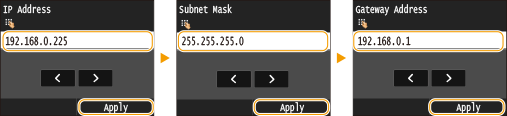
5. Reštartujte zariadenie.
- Vypnite zariadenie, počkajte aspoň 10 sekúnd a znovu ho zapnite.
POZNÁMKA
Kontrola správnosti nastavení
- Skontrolujte, či sa na počítači zobrazuje obrazovka aplikácie Remote UI. Ak nemáte k dispozícii počítač, môžete nastavenie skontrolovať prostredníctvom ovládacieho panela. Podrobnosti nájdete v „elektronickej príručke“ (príručka vo formáte HTML) na disku DVD-ROM, ktorý sa dodáva so zariadením.
Ak ste zmenili adresu IP po inštalácii ovládača tlačiarne
- Ak používate port MFNP a zariadenie aj počítač sa nachádzajú v rovnakej podsieti, prepojenie zostane zachované. Nemusíte pridávať nový port. Ak používate štandardný port TCP/IP, musíte pridať nový port. Podrobnosti nájdete v „elektronickej príručke“ (príručka vo formáte HTML) na disku DVD-ROM, ktorý sa dodáva so zariadením.
 Testovanie sieťového pripojenia
Testovanie sieťového pripojenia
1. Na domovskej obrazovke ťuknite na položku <Menu> (Ponuka).
2. Ťuknite na položku <Network Settings> (Nastavenia siete).
- Ak sa objaví prihlasovacia obrazovka, zadajte pomocou numerických tlačidiel správny údaj ID a kód PIN a potom stlačte tlačidlo
 . Podrobnosti nájdete v „elektronickej príručke“ (príručka vo formáte HTML) na disku DVD-ROM, ktorý sa dodáva so zariadením.
. Podrobnosti nájdete v „elektronickej príručke“ (príručka vo formáte HTML) na disku DVD-ROM, ktorý sa dodáva so zariadením.
3. Vyberte položku <TCP/IP Settings> (Nastavenia protokolu TCP/IP)

 <IPv4 Settings> (Nastavenia IPv4)
<IPv4 Settings> (Nastavenia IPv4)

 <PING Command> (Príkaz PING).
<PING Command> (Príkaz PING).
4. Zadajte adresu IPv4 ďalšieho zariadenia v sieti a ťuknite na položku <Apply> (Použiť).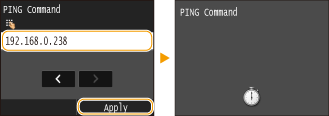
 Ak sa vytvorí správne pripojenie, zobrazí sa nasledujúca obrazovka.
Ak sa vytvorí správne pripojenie, zobrazí sa nasledujúca obrazovka.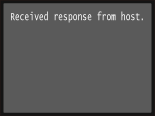
Nastavovanie adries IPv6
Adresy IPv6 zariadenia sa dajú konfigurovať prostredníctvom aplikácie Remote UI. Kým nastavíte adresy IPv6, skontrolujte nastavenia adresy IPv4. Aby ste mohli využívať adresu IPv6, musíte najprv správne nastaviť adresu IPv4. Upozorňujeme, že funkcia skenovania využívajúca ovládač skenera či aplikáciu MF Scan Utility nie je v prostredí IPv6 dostupná. Zariadenie môže využívať až deväť z nasledujúcich adries IPv6:| Typ | Maximálny dostupný počet | Popis |
|---|---|---|
| Adresa lokálnej linky | 1 | Adresa platí len v rámci podsiete či linky a nedá sa použiť na komunikáciu so zariadeniami mimo dosahu smerovača. Adresa lokálnej linky sa automaticky nastaví pri povolení funkcie IPv6 zariadenia. |
| Manuálna adresa | 1 | Adresa zadávaná manuálne. Ak používate túto adresu, zadajte dĺžku predpony a predvolenú adresu smerovača. |
| Bezstavová adresa | 6 | Adresa generovaná automaticky pomocou adresy MAC zariadenia a predpony siete poskytnutej smerovačom. Bezstavové adresy sa zrušia po reštartovaní (alebo zapnutí) zariadenia. |
| Stavová adresa | 1 | Adresa získaná zo servera DHCP pomocou protokolu DHCPv6. |
1. Spustite aplikáciu Remote UI a prihláste sa v režime správcu systému.
2. Kliknite na položku [Settings/Registration/Nastavenie/Registrácia].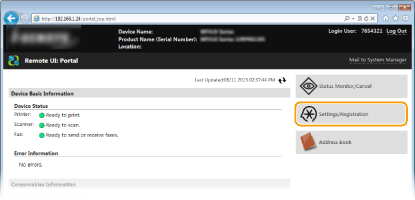
3. Kliknite na položku [Network Settings/Nastavenia siete]

 [TCP/IP Settings/Nastavenia protokolu TCP/IP].
[TCP/IP Settings/Nastavenia protokolu TCP/IP].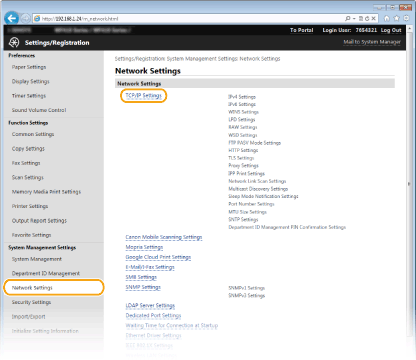
4. Kliknite na možnosť [Edit/Upraviť] pod položkou [IPv6 Settings/Nastavenia IPv6].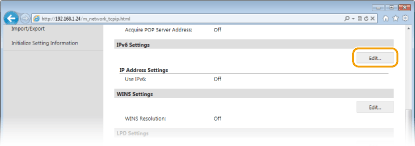
5. Začiarknite políčko [Use IPv6/Používať IPv6] a nakonfigurujte potrebné nastavenie.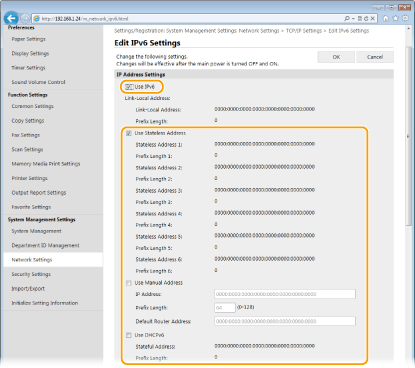
[Use DHCPv6/Používať IPv6]
Výberom začiarkavacieho políčka povoľte adresu IPv6 na zariadení. Ak adresu IPv6 nepoužívate, zrušte označenie políčka.
[Use Stateless Address/Používať bezstavovú adresu]
Toto začiarkavacie políčko vyberte, ak používate bezstavovú adresu. Ak bezstavovú adresu nepoužívate, zrušte označenie políčka.
[Use Manual Address/Používať manuálnu adresu]
Ak chcete adresu IPv6 zadať manuálne, vyberte toto začiarkavacie políčko a do príslušných textových polí zadajte adresu IP, dĺžku predpony a adresu predvoleného smerovača.
[IP Address/Adresa IP]
Zadajte adresu IPv6. Nie je možné zadať adresy, ktoré začínajú znakmi „ff“ (multicastová adresa).
[Prefix Length/Dĺžka predpony]
Zadajte číslo, ktoré uvádza, koľko bitov je k dispozícii pre sieťovú adresu.
[Default Router Address/Adresa predvoleného smerovača]
Podľa potreby zadajte adresu IPv6 predvoleného smerovača. Nie je možné zadať adresy, ktoré začínajú znakmi „ff“ (multicastová adresa).
[Use DHCPv6/Používať DHCPv6]:
Toto začiarkavacie políčko vyberte, ak používate stavovú adresu. Ak adresu DHCPv6 nepoužívate, zrušte označenie políčka.
6. Kliknite na tlačidlo [OK].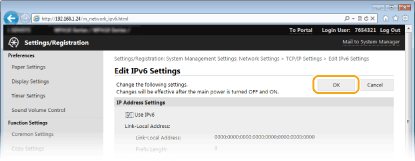
7. Reštartujte zariadenie.
- Vypnite zariadenie, počkajte aspoň 10 sekúnd a znovu ho zapnite.
POZNÁMKA
Kontrola správnosti nastavení
- Zadajte adresu IPv6 zariadenia a skontrolujte, či sa v počítači zobrazuje obrazovka funkcie Remote UI. Podrobnosti nájdete v „elektronickej príručke“ (príručka vo formáte HTML) na disku DVD-ROM, ktorý sa dodáva so zariadením.
Pomocou ovládacieho panela
- Nastavenia IPv6 sú k dispozícii v položke <Menu> (Ponuka) na domovskej obrazovke.
Ak ste zmenili adresu IP po inštalácii ovládača tlačiarne
- Musíte pridať nový port. Podrobnosti nájdete v „elektronickej príručke“ (príručka vo formáte HTML) na disku DVD-ROM, ktorý sa dodáva so zariadením.
Zobraziť sieťové nastavenia
POZNÁMKA
- Ak sa adresa IP zobrazuje ako „0,0.0,0“, nie je správne nakonfigurovaná.
- Ak zariadenie pripojíte k prepínaciemu rozbočovaču či mostu, môže to viesť k zlyhaniu prepojenia, a to aj napriek tomu, že je adresa IP správne nakonfigurovaná. Tento problém sa dá vyriešiť nastavením určitého intervalu predtým, než zariadenie začne komunikovať. Podrobnosti nájdete v „elektronickej príručke“ (príručka vo formáte HTML) na disku DVD-ROM, ktorý sa dodáva so zariadením.
- Môžete vytlačiť zoznam aktuálnych sieťových nastavení. [ Printing Reports and Lists/Tlač správ a zoznamov ]
 Zobrazenie nastavení IPv4
Zobrazenie nastavení IPv4


 <Network Information> (Sieťové informácie)
<Network Information> (Sieťové informácie)

 <IPv4>
<IPv4>

 Vyberte nastavenie, ktoré chcete zobraziť
Vyberte nastavenie, ktoré chcete zobraziť

 Skontrolujte nastavenia
Skontrolujte nastavenia



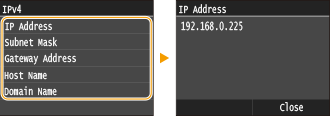
 Zobrazenie nastavení IPv6
Zobrazenie nastavení IPv6


 <Network Information> (Sieťové informácie)
<Network Information> (Sieťové informácie)

 <IPv6>
<IPv6>

 Vyberte nastavenie, ktoré chcete zobraziť
Vyberte nastavenie, ktoré chcete zobraziť

 Skontrolujte nastavenia
Skontrolujte nastavenia 



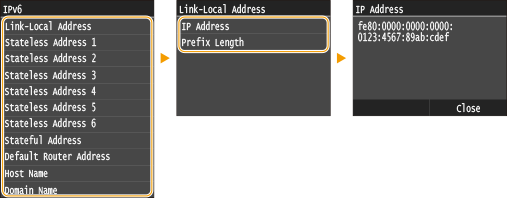
 Zobrazenie adresy MAC káblovej siete LAN
Zobrazenie adresy MAC káblovej siete LAN
1. Na domovskej obrazovke ťuknite na položku <Menu> (Ponuka).
2. Ťuknite na položku <Network Settings> (Nastavenia siete).
- Ak sa objaví prihlasovacia obrazovka, zadajte pomocou numerických tlačidiel správny údaj ID a kód PIN a potom stlačte tlačidlo
 . Podrobnosti nájdete v „elektronickej príručke“ (príručka vo formáte HTML) na disku DVD-ROM, ktorý sa dodáva so zariadením.
. Podrobnosti nájdete v „elektronickej príručke“ (príručka vo formáte HTML) na disku DVD-ROM, ktorý sa dodáva so zariadením.
3. Ťuknite na položku <Ethernet Driver Settings> (Nastavenia ovládača siete Ethernet).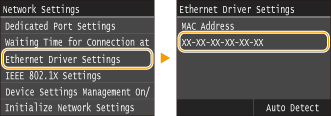
 Zobrazenie adresy MAC a informácií o bezdrôtovej sieti LAN
Zobrazenie adresy MAC a informácií o bezdrôtovej sieti LAN
1. Na domovskej obrazovke ťuknite na položku <Menu> (Ponuka).
2. Ťuknite na položku <Network Settings> (Nastavenia siete).
- Ak sa objaví prihlasovacia obrazovka, zadajte pomocou numerických tlačidiel správny údaj ID a kód PIN a potom stlačte tlačidlo
 . Podrobnosti nájdete v „elektronickej príručke“ (príručka vo formáte HTML) na disku DVD-ROM, ktorý sa dodáva so zariadením.
. Podrobnosti nájdete v „elektronickej príručke“ (príručka vo formáte HTML) na disku DVD-ROM, ktorý sa dodáva so zariadením.
3. Ťuknite na položku <Wireless LAN Settings> (Nastavenia bezdrôtovej siete LAN).
- Ak sa zobrazí hlásenie <Do you want to enable the wireless LAN?> (Chcete povoliť bezdrôtovú sieť LAN?), vyberte možnosť <Yes> (Áno).
4. Prečítajte si zobrazené hlásenie a ťuknite na položku <OK>.
5. Ťuknite na položku <Connection Information> (Informácie o pripojení).
6. Vyberte nastavenie, ktoré chcete zobraziť.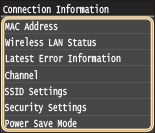
 Zobrazenie informácií o protokoloch WEP a WPA/WPA2-PSK
Zobrazenie informácií o protokoloch WEP a WPA/WPA2-PSK
1. Ťuknite na položku <Security Settings> (Bezpečnostné nastavenia).
2. Overte a ťuknite na aktuálne bezpečnostné nastavenie.
- Ak bezpečnostné nastavenia nie sú zadané, zobrazuje sa hodnota <None> (Žiadne).
3. Vyberte nastavenie, ktoré chcete zobraziť.
WEP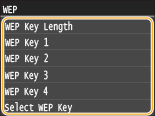
WPA/WPA2-PSK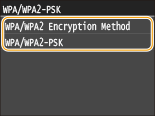

- V časti
 je možné zobraziť položky <Wireless LAN Status> (Stav bezdrôtovej siete LAN) a <Latest Error Information> (Informácie o poslednej chybe). Stlačte položky
je možné zobraziť položky <Wireless LAN Status> (Stav bezdrôtovej siete LAN) a <Latest Error Information> (Informácie o poslednej chybe). Stlačte položky 


 <Network Information> (Sieťové informácie)
<Network Information> (Sieťové informácie)

 <Network Connection Method> (Metóda sieťového pripojenia)
<Network Connection Method> (Metóda sieťového pripojenia)

 <Connect. Info.> (Informácie o pripojení) a vyberte nastavenie, ktoré chcete zobraziť.
<Connect. Info.> (Informácie o pripojení) a vyberte nastavenie, ktoré chcete zobraziť.
Použiteľné modely
- i-SENSYS MF411dw
- i-SENSYS MF416dw
- i-SENSYS MF418x
- i-SENSYS MF419x